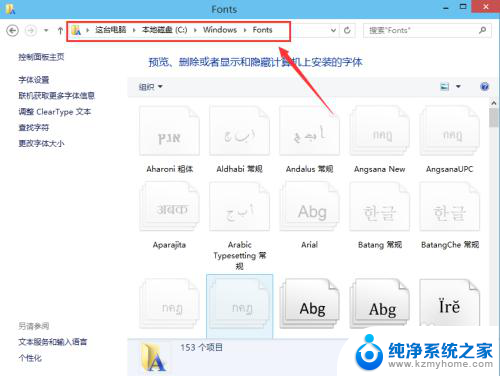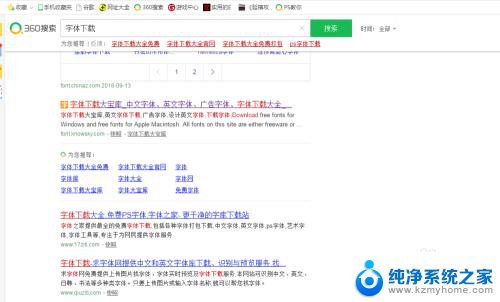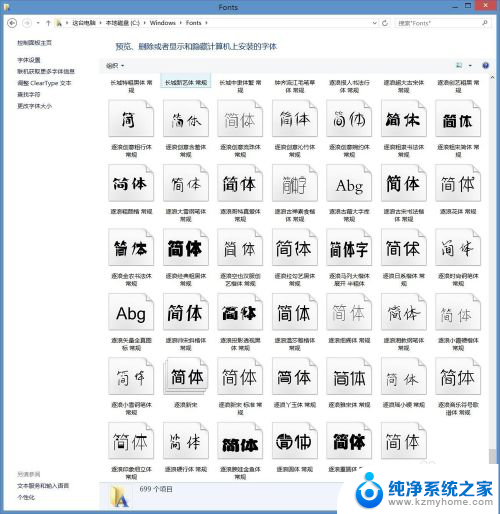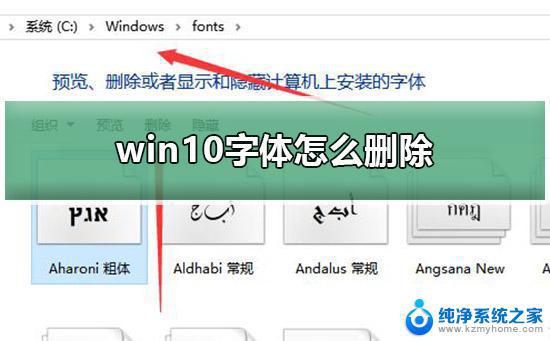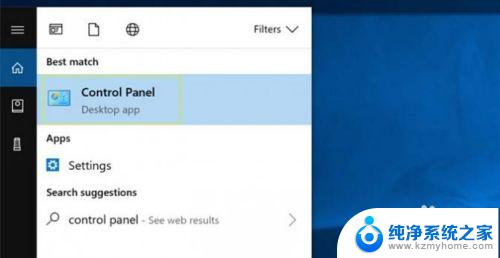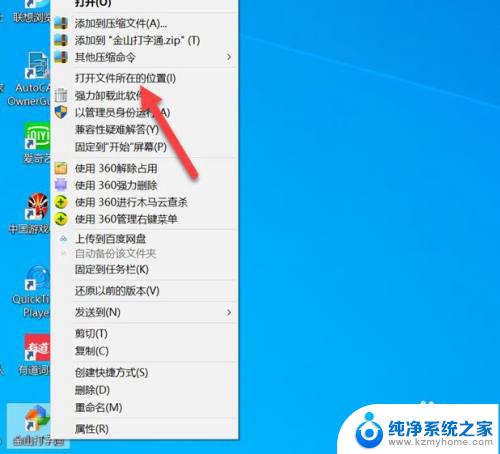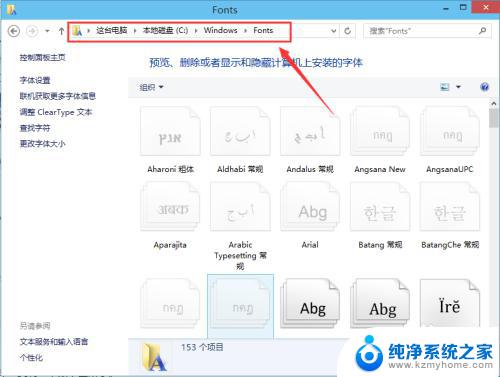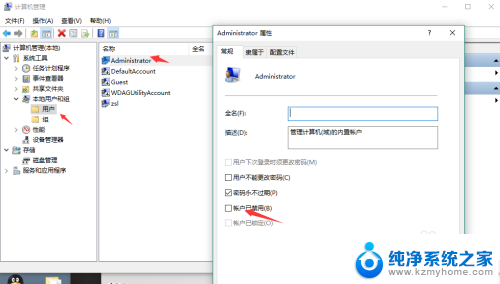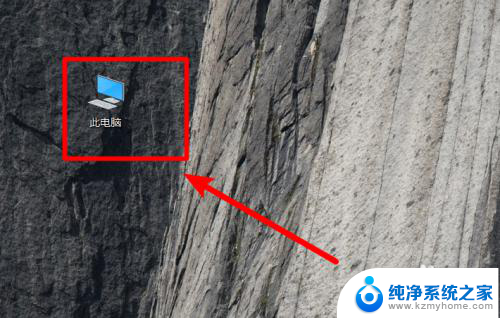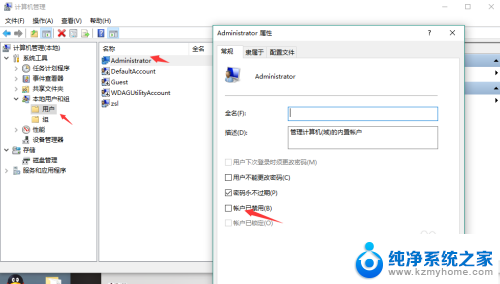win10字体怎样安装 Win10怎么导入字体
更新时间:2024-05-31 08:46:41作者:yang
Win10系统自带的字体种类有限,无法满足用户的个性化需求,因此许多用户会选择自行安装或导入字体,在Win10系统中,安装字体非常简单,只需将字体文件复制到系统的字体文件夹中即可。而要导入字体,则需要在控制面板中找到字体选项,然后点击文件菜单中的安装新字体,选择字体文件并进行安装。通过这些简单的步骤,用户便可以轻松地使用自己喜欢的字体,让文字展现出更加个性化的效果。
具体方法:
1.打开Win10的字体安装文件夹,可以双击打开这台电脑-->打开C盘-->打开Windows-->打开Fonts;也可先打开计算机,在计算机地址栏上直接拷贝“C:\Windows\Fonts”路径。回车打开Win10字体文件夹。如下图所示。
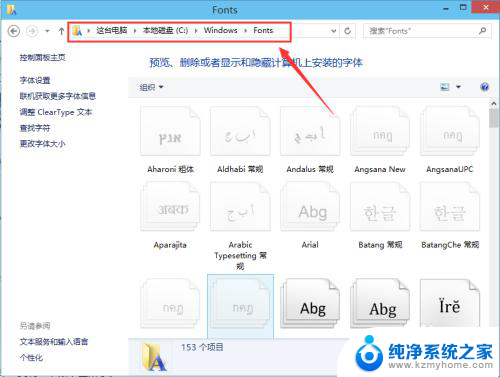
2.
右键下载好的字体,选择“复制”,如下图所示。
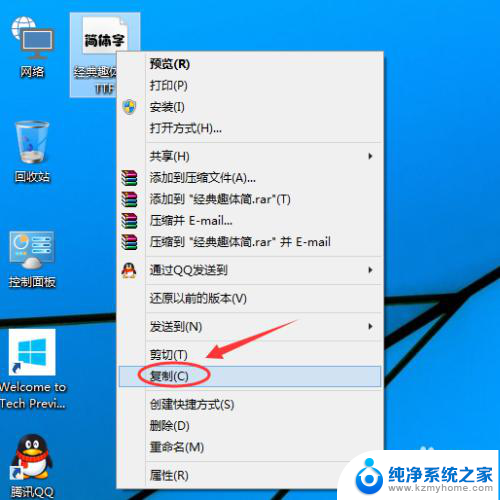
3.在Win10字体文件夹,直接复制安装字体,如下图所示。
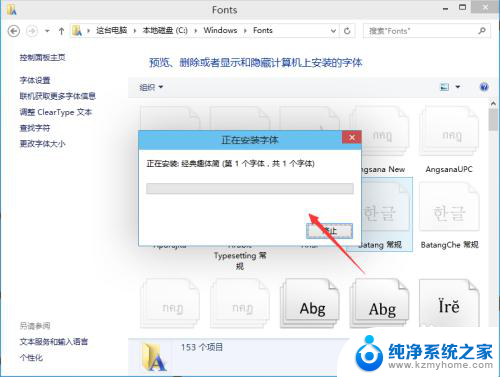
4.Win10字体安装完毕后,在字体文件夹里就可以看到刚才安装的字体啦。如下图所示。
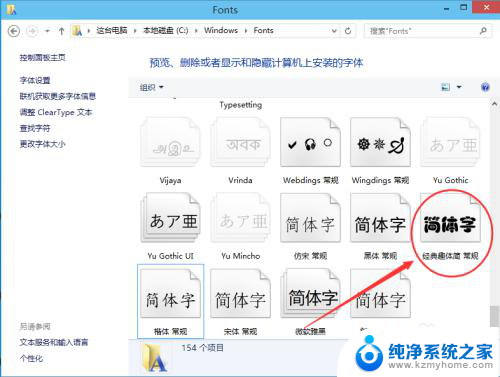
以上就是关于如何安装win10字体的全部内容,如果有遇到相同情况的用户,可以按照小编的方法来解决。